如何在Windows系统中创建自定义快捷方式
Windows系统是广泛使用的操作系统之一,用户可以利用其强大的功能快速完成工作。在日常使用中,我们常常需要在桌面或任务栏上创建与应用程序或文件相关的快捷方式,以方便快速访问。而在Windows系统中,创建自定义快捷方式可以提高我们的工作效率。
步骤一:选择要创建快捷方式的应用程序或文件
首先,我们需要选择要创建快捷方式的应用程序或文件。这个过程非常简单,只需要在文件夹或开始菜单中找到需要创建快捷方式的应用程序或文件,然后右键单击该文件,选择“发送到”,再选择“桌面(快捷方式)”或“任务栏(钉住到任务栏)”,即可在桌面或任务栏上创建快捷方式。
步骤二:利用快捷方式属性进行自定义设置
如果我们想要对快捷方式进行自定义设置,只需右键单击快捷方式,选择“属性”。在属性对话框中,我们可以更改快捷方式的图标、目标路径、快捷键和启动方式等设置。
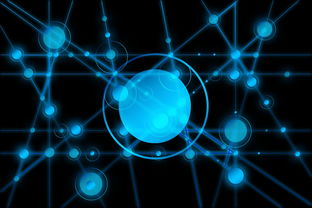
例如,我们可以在“快捷键”选项卡中设置键盘快捷键,这样就可以通过按下快捷键快速启动应用程序或文件。在“目标”选项卡中,我们可以更改快捷方式指向的应用程序或文件的路径,也可以在末尾添加运行参数。
步骤三:使用第三方工具创建自定义快捷方式
除了利用Windows自带的功能创建快捷方式外,我们还可以使用第三方工具创建自定义快捷方式。例如,我们可以使用“快捷指针”、“True Launch Bar”等工具。
“快捷指针”是一个免费工具,可以让我们创建自定义快捷方式。它支持自定义图标、快捷键、属性设置等,并且可以将快捷方式导出为文件,以便在其他计算机上使用。
“True Launch Bar”是一个收费工具,提供了更多高级的快捷方式设置和管理功能。它支持自定义菜单、分组、完全自定义图标和样式等功能,并且可与Windows资源管理器无缝集成。
总结
在日常使用Windows系统时,创建自定义快捷方式可以帮助我们更快地访问应用程序和文件,提高工作效率。如果我们想要进行更多自定义设置,可以利用快捷方式属性对话框进行设置,或者使用第三方工具创建自定义快捷方式。





还没有评论,来说两句吧...